茶园资源网 Design By www.iooam.com
本教程是向大家介绍利用Fireworks制作简洁清爽的网站页面,制作出来的网站页面很不错,方法也很简单,希望大家通过这篇教程能学会如何设计一个好的网站。
1. 启动Fireworks,新建一个大小为180*200像素的画布,设置画布颜色为 #EFEFEF。
2. 在工具栏中选择矩形工具,绘制一个154* 183的矩形,在属性面板中设置这个矩形的填充色为#A9B1BE,描边设置为1像素的柔化,颜色为#677387,如图所示。

3. 利用矩形工具绘制一个宽 152,高 19 的矩形,在属性检查器中设置描边为无,填充类别改为线性, 修改线性填充的颜色样本,第一个颜色样本的颜色为#E6FFFF,然后单击渐变色阶下面的区域,新增 一个新的颜色样本,颜色为 #A4BECF,最后一个颜色样本为 #FFFFFF,具体设置如图所示:

回到画布上,调整一下渐变方向,现在你的图看起来应该像是下图那样。


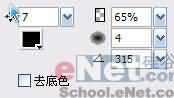
5.使用直线工具画出两条长为153的线段,颜色为 #677387,描边种类为1 像素柔化,分别放在上方矩形的下边及下方矩形的上边。
6. 加入标题列的文字,字体为 elektr_02_5,大小为 10,不消除锯齿,加入内容区的文字,字体为 04b03b,大小为 8,不消除锯齿,
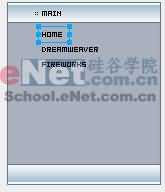
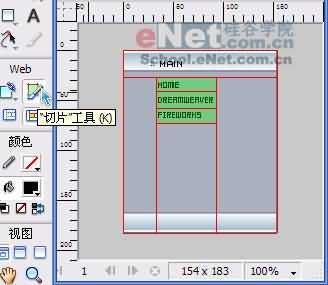

用同样的方法,分别制作 FIREWORKS、DREAMWEAVER 交换图像的行为。
提示:你可以先切换到预览视图,将鼠标移到链结上察看效果。
教程结束,以上就是利用Fireworks制作简洁清爽的网站页面过程,希望对大家有所帮助!
茶园资源网 Design By www.iooam.com
广告合作:本站广告合作请联系QQ:858582 申请时备注:广告合作(否则不回)
免责声明:本站资源来自互联网收集,仅供用于学习和交流,请遵循相关法律法规,本站一切资源不代表本站立场,如有侵权、后门、不妥请联系本站删除!
免责声明:本站资源来自互联网收集,仅供用于学习和交流,请遵循相关法律法规,本站一切资源不代表本站立场,如有侵权、后门、不妥请联系本站删除!
茶园资源网 Design By www.iooam.com
暂无评论...
更新日志
2024年11月15日
2024年11月15日
- 刘文正《流金三十年》[6N纯银镀膜][低速原抓WAV+CUE]
- 赵传.1994-精挑细选精选集【滚石】【WAV+CUE】
- 郑亚弦.2024-隔壁包厢603(EP)【发现梦想】【FLAC分轨】
- 文章.2004-被遗忘的时光【华博音乐】【WAV+CUE】
- 群星《青葱韶歌》原力计划·毕业季企划合辑[FLAC+分轨][661M]
- 群星《抖烧 DSD》抖音神曲 [WAV分轨][992M]
- 庾澄庆《哈林天堂》索尼音乐[WAV+CUE][1G]
- 英雄联盟全球总决赛多久打一次 全球总决赛举办频率介绍
- 第二届老头杯什么时候开始选人 第二届老头杯选人时间介绍
- 英雄联盟第二届老头杯什么时候开始 老头杯s2赛程时间队伍名单汇总
- AI赋能卓越显示技术共筑数字未来:三星显示器产品矩阵亮相2024进博会
- 技术剖析:天玑9400如何打造移动最强GPU和游戏体验?
- 顶级装备 实力登顶:三星显示器双十一焕新升级最后冲刺
- 陈影《绝色靓声》WAV+CUE
- 龚玥《禅是一枝花(6N纯银SQCD)》原抓WAV+CUE

